मैक पर अपने वेब ब्राउजर को कैसे अपडेट करें
आपके वेब ब्राउज़र इंटरनेट तक आपके पहुंच बिंदु हैं। न केवल किसी भी नई सुविधाओं तक पहुंचने के लिए बल्कि सुरक्षा अपडेट के लिए भी उपलब्ध अपडेट को डाउनलोड करना महत्वपूर्ण है जो आपके ब्राउज़र को दुर्भावनापूर्ण सॉफ़्टवेयर के शिकार होने से रोकते हैं।
MacOS और Apple उपकरणों पर अपने वेब ब्राउज़र को अपडेट करना विंडोज(Windows) की तरह ही महत्वपूर्ण है , भले ही वायरस का जोखिम अपेक्षाकृत कम हो। ऑनलाइन(Online) सुरक्षा महत्वपूर्ण है चाहे आपका ऑपरेटिंग सिस्टम कोई भी हो।

मैक पर अपने वेब ब्राउजर को कैसे अपडेट करें(How to Update Your Web Browser on Mac)
कोई फर्क नहीं पड़ता कि कौन सा ब्राउज़र आपका पसंदीदा है, आपको यह जानना होगा कि इसे नवीनतम संस्करण में कैसे अपडेट किया जाए।
मैक पर क्रोम कैसे अपडेट करें(How to Update Chrome on Mac)
जब भी कोई अपडेट उपलब्ध हो, Google Chrome(Google Chrome) ब्राउज़र को अपडेट करना आसान बनाता है।
- गूगल क्रोम(Google Chrome.) खोलें ।
- अपने ब्राउज़र के ऊपरी दाएं कोने में तीन बिंदुओं के बगल में देखें। यदि कोई अपडेट उपलब्ध है, तो यह अपडेट कहेगा । (Update.)उन बिंदुओं का चयन करें।

- दिखाई देने वाले मेनू में, क्रोम अपडेट करने के लिए पुन: लॉन्च करें चुनें। (Relaunch to Update Chrome. )

- एक पॉप-अप आपको चेतावनी देगा कि क्रोम(Chrome) बंद हो जाएगा। पुन: लॉन्च(Relaunch.) का चयन करें ।

अपडेट लागू होने के दौरान क्रोम(Chrome) कुछ पलों के लिए बंद हो जाएगा, लेकिन उसी टैब और विंडो के साथ फिर से खुलेगा, जिसे आपने पहले खोला था।
मैक पर सफारी को कैसे अपडेट करें(How to Update Safari on Mac)
सफारी ब्राउज़र (Safari)अन्य वेब ब्राउज़र(other web browsers) से थोड़ा अलग है । मैकोज़ के लिए डिफ़ॉल्ट ब्राउज़र होने के अलावा, सफारी(Safari) का नवीनतम संस्करण हमेशा नवीनतम मैकोज़ अपडेट के साथ बंडल किया जाता है।
- अपनी स्क्रीन के ऊपरी-बाएँ कोने में Apple आइकन चुनें और सिस्टम (System) वरीयताएँ(Preferences) चुनें ।
- यदि कोई अद्यतन उपलब्ध है, तो वह सॉफ़्टवेयर अद्यतन(Software Update) विंडो में दिखाई देगा। अद्यतन को स्थापित करने के लिए अभी पुनरारंभ (Restart) करें(Now) का चयन करें , जिसमें औसतन पांच से 15 मिनट तक का समय लगेगा, लेकिन कभी-कभी अधिक समय लगता है।

- जब आपका मैक(Mac) मैकओएस के नवीनतम संस्करण के साथ पुनरारंभ होता है, तो आपके पास सफारी(Safari) का नवीनतम संस्करण भी होगा।
चूंकि सफारी अपडेट (Safari)मैक(Mac) ऑपरेटिंग सिस्टम के साथ बहुत निकटता से जुड़े हुए हैं , इसलिए सिस्टम अपडेट उपलब्ध होने पर उन्हें लागू करना महत्वपूर्ण है।
मैक पर फ़ायरफ़ॉक्स कैसे अपडेट करें(How to Update Firefox on Mac)
फ़ायरफ़ॉक्स सबसे लोकप्रिय ओपन-सोर्स ब्राउज़रों(popular open-source browsers) में से एक है । यहां बताया गया है कि इसे अप टू डेट कैसे रखा जाए।
- फ़ायरफ़ॉक्स(Firefox) खोलें ।
- Firefox > Firefox के (Firefox)बारे(About) में चुनें .

- खुलने वाली विंडो आपको वर्तमान संस्करण बताएगी और स्वचालित रूप से अपडेट की खोज करेगी। अगर कोई अपडेट उपलब्ध है, तो अबाउट(About) विंडो उन्हें अपने आप डाउनलोड कर लेगी। अद्यतन लागू करने के लिए फ़ायरफ़ॉक्स को अद्यतन करने के लिए पुनरारंभ (Restart to update Firefox to apply the update. ) करें का चयन करें ।

अद्यतन पूरी तरह से लागू होने से पहले आपको फ़ायरफ़ॉक्स(Firefox) को पूरी तरह से बंद करना और पुनरारंभ करना पड़ सकता है ।
मैक पर माइक्रोसॉफ्ट एज को कैसे अपडेट करें(How to Update Microsoft Edge on Mac)
Microsoft Edge इंटरनेट एक्सप्लोरर(Internet Explorer) का नया नाम हो सकता है , लेकिन यह अपने बहुचर्चित पूर्ववर्ती से संशोधित और बेहतर भी है। हालांकि यह एक माइक्रोसॉफ्ट प्रोग्राम है, यह मैक(Mac) पर ठीक वैसे ही काम करता है जैसे यह विंडोज़(Windows) पर करता है ।
- माइक्रोसॉफ्ट एज(Microsoft Edge) खोलें ।
- ऊपरी-बाएँ कोने में Microsoft Edge चुनें और Microsoft(Microsoft Edge) Edge के बारे में चुनें।(About Microsoft Edge.)
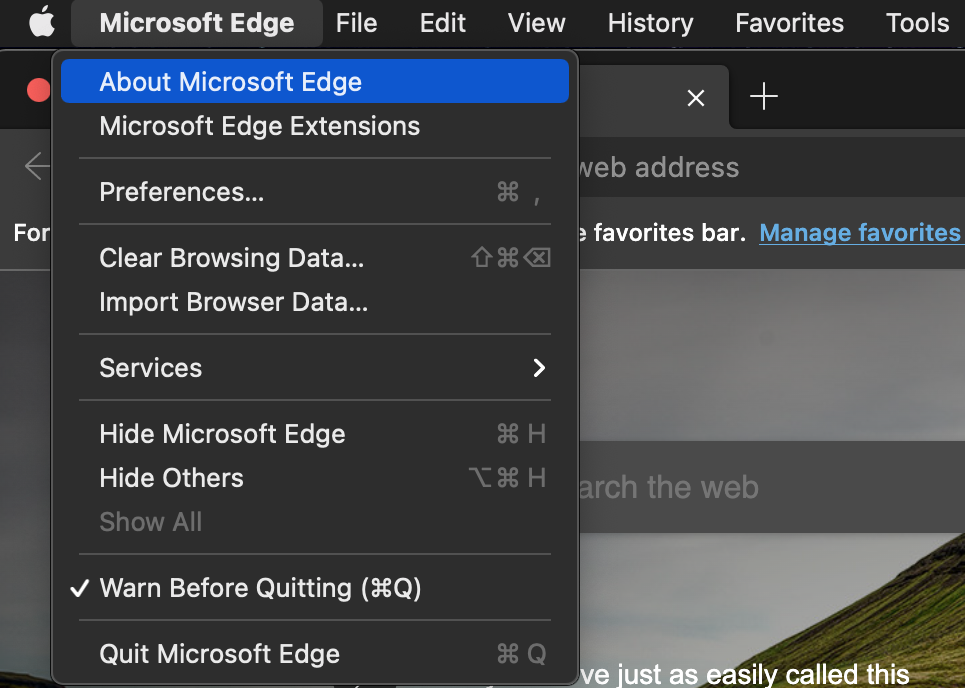
- दाईं ओर, अबाउट(About) हेडर के नीचे, ब्राउज़र स्वचालित रूप से किसी भी उपलब्ध अपडेट की तलाश करेगा।

डिफ़ॉल्ट रूप से, Microsoft Edge अपने आप अप टू डेट रहेगा। हालांकि, यह पता लगा सकता है कि क्या आप एक मीटर्ड कनेक्शन पर हैं (जैसे सेल्युलर डेटा।) इस तरह के उदाहरणों में, आपको ब्राउज़र को मैन्युअल रूप से अपडेट करना पड़ सकता है क्योंकि यह डेटा को संरक्षित करने के लिए सभी ऑटो-अपडेट को रोक देता है।
मैक पर ओपेरा कैसे अपडेट करें(How to Update Opera on Mac)
ओपेरा एक गोपनीयता-केंद्रित ब्राउज़र है(privacy-focused browser) - एक ऐसा तथ्य जो बहुत सारे उपयोगकर्ताओं को ऐसे समय में आकर्षित करता है जब साइबर सुरक्षा पहले से कहीं अधिक महत्वपूर्ण है - लेकिन ये सुविधाएँ कमजोर हो जाती हैं यदि आप इसे अपडेट नहीं रखते हैं जैसा कि होना चाहिए।
- ओपेरा(Opera) खोलें ।
- ओपेरा(Opera) > अपडेट(Update) और रिकवरी(Recovery) चुनें ।
- अद्यतन शीर्षलेख के नीचे, अद्यतन के लिए जाँचें चुनें। (Check for update.)यह पिछली बार उपलब्ध अपडेट के लिए चेक किए जाने पर प्रदर्शित होगा। यदि कोई अपडेट उपलब्ध है, तो यह आपको इसे डाउनलोड करने का विकल्प देगा।

Mac पर अपडेट करना अलग क्यों है?(Why Updating Is Different on Mac)
विंडोज(Windows) मशीन पर , आप एक निष्पादन योग्य फ़ाइल डाउनलोड करते हैं जो फिर ब्राउज़र को ऊपर खींचती है। जबकि आप मैक(Mac) कंप्यूटर पर एक समान ऑपरेशन कर सकते हैं (हालाँकि यह एक पैकेज फ़ाइल है, निष्पादन योग्य फ़ाइल नहीं है), कुछ ऐप ऐप स्टोर(App Store) से डाउनलोड किए जा सकते हैं । यदि आप उन्हें ऐप स्टोर(App Store) बनाम ऑनलाइन से डाउनलोड करते हैं तो आपको ऐप्स को एक अलग तरीके से अपडेट करना होगा। सौभाग्य से, यह ऊपर सूचीबद्ध किसी भी ब्राउज़र पर लागू नहीं होता है।
इन सभी ब्राउज़रों ( Safari(Safari) के अपवाद के साथ , जो macOS में बिल्ट-इन आता है) को सीधे इंटरनेट से डाउनलोड किया जाना चाहिए। आप ब्राउज़र अपडेट को ब्राउज़र के भीतर से ही लागू करते हैं, ऐप स्टोर(App Store) से नहीं ।
साथ ही विचार करने के लिए एक और मुद्दा है: अनुकूलता। मैक(Mac) उपयोगकर्ता अक्सर विंडोज़-केंद्रित अनुप्रयोगों के अपने संस्करणों को विंडोज़(Windows) समकक्ष के पीछे कम से कम कई संस्करण ढूंढते हैं ।(Windows)
कई ब्राउज़रों में स्वचालित अपडेट सक्षम करने का विकल्प होता है। यदि संभव हो तो इसे सक्षम करें; यह आपको कुछ भी महत्वपूर्ण खोने से रोकेगा और इसका मतलब है कि एक कम चीज़ जो आपको अपने वेब ब्राउज़िंग को सुरक्षित रखने के लिए करने की आवश्यकता है।
Related posts
वेब ब्राउज़र से एडवेयर और पॉप-अप विज्ञापन हटाएं
अपने वेब ब्राउज़र के लिए निजी ब्राउज़िंग मोड शॉर्टकट बनाएं
FIX: वेब ब्राउजर में बैक बटन काम नहीं कर रहा है?
वेब ब्राउज़र के माध्यम से कलह का उपयोग कैसे करें
IPhone पर अपना वेब ब्राउज़र कैसे अपडेट करें
मैक पर स्क्रीनशॉट कैसे लें: आप सभी को पता होना चाहिए -
मैक ओएस एक्स से विंडोज 7 और विंडोज 8 पीसी के साथ फोल्डर कैसे साझा करें
मैक पर राइट-क्लिक कैसे करें
विंडोज 7 और विंडोज 8 से साझा मैक ओएस एक्स प्रिंटर पर कैसे प्रिंट करें
मैक पर फोल्डर का रंग कैसे बदलें
मैं Mac पर टर्मिनल कैसे खोलूँ? (3 तरीके)
मैक ओएस एक्स से विंडोज 7 और विंडोज 8 शेयर्ड फोल्डर कैसे एक्सेस करें?
Mac OS X और Ubuntu Linux के साथ साझा करने के लिए Windows 7 और Windows 8 सेट करें
अपने Mac पर टेक्स्ट चुनने की पूरी गाइड
Mac और iOS पर Google Chrome को डिफ़ॉल्ट वेब ब्राउज़र बनाएं
Mac (Safari, Chrome, Firefox, और Opera) पर अपने ब्राउज़र में पृष्ठों को हार्ड रीफ़्रेश कैसे करें
स्क्रीनशॉट ऐप से अपने मैक की स्क्रीन कैसे रिकॉर्ड करें
मैक पर यूजर को कैसे डिलीट करें
Mac पर वाई-फ़ाई से कनेक्ट करने के 3 तरीके
मैक वाई-फाई से कनेक्ट नहीं होगा? ऑनलाइन वापस आने के लिए समस्या निवारण युक्तियाँ
